首页 / 教程
wps动作 | wps演示中动作按钮在哪儿
2022-12-29 00:09:00
1.wps演示中动作按钮在哪儿
在WPS演示中中,动作按钮是1个现成的按钮,可将其插入到演示文稿中,也能够为其定义超链接。
动作按钮包括形状和通常被理解为用于转到下1张、上1张、第1张和最后1张幻灯片和用于播放影片或声音的符号。动作按钮通经常使用于自运行演示文稿。
如果用户想为每张幻灯片都使用相同的动作按钮,请在母版插入动作按钮,如果想在单张幻灯片中使用动作按钮,请在该幻灯片中插入动作按钮。 ★添加动作按钮 1.点击菜单栏的“幻灯片放映”——“动作按钮”(或点击绘图工具栏上的“自选图形”——“更多自选图形”),这时候文档右边将弹出含的动作按钮的任务窗格,如图 2.单击要添加的按钮,然后把鼠标定位在要添加按钮的位置,拖动鼠标绘制出该按钮的形状。
3.当松开鼠标时,将弹出“动作设置”窗口,要选择鼠标移过时动作按钮的行动,请单击“鼠标移过”选项卡。要选择动作按钮在被单击时的行动,请单击“单击鼠标”选项卡。
4.最后设置单击鼠标或鼠标移过动作按钮时所产生的操作: ●如果不想进行任何操作,则请单击“无动作”。 ●要创建超链接,请单击“超链接到”,然后选择超链接的目标。
●要运行程序,请单击“运行程序”,单击“阅读”,然后找到要运行的程序。 ●要运行宏,请单击“运行宏”,然后选择要运行的宏。
仅当演示文稿包括宏时,“运行宏”设置才可用。 ●如果您希望将您选择的形状用作履行动作的动作按钮,则请单击“对象动作”,然后选择要通过该按钮履行的动作。
仅当演示文稿包括OLE对象时,“对象动作”设置才可用。 ●要播放声音,请选中“播放声音”复选框,然后选择要播放的声音。
★为已有文本或对象添加动作 请先在wps演示文稿当选择要添加动作的文本或对象,右单击并选择“动作设置”(或点击菜单栏的“幻灯片放映”——“动作设置”),弹出“动作设置”对话框,其设置方法与上相同。
2.wps中在做PPT怎么设置动作路径
1、选择要设置动画的幻灯片中的内容,然后切换到【动画】选项卡,在【高级动画】组中单击【添加动画】。
2、随后可以根据需要在弹出的下拉列表中选中合适的动作路径,“转弯”。
3、也可以在弹出的下拉列表中选择【其他动作路径】。
4、弹出【添加动作路径】对话框,然后在【特殊】组合框中选择【尖角星】选项。
5、单击确定,返回文档,设置的路径效果如图所示。
3.WPS如何利用动作路径效果做单选题
1、新建演示文稿,模板选用教程模板,板式为空白。
依次单击“插入”-“文本框”-“横向”命令,此时鼠标变成十字型,左键单击按住拖出一个文本框,输入文字“3.1932年第一个代表中国正式参加奥运会比赛的是短跑运动员()。”,设置字体为宋体,32号字,通过拖动调整文字位置。
图1 2、插入新的文本框,输入文字“A、李梦华”,调节字体大小为28号字。 图2 3、选中“A、李梦华”文本框右击,弹出下拉菜单中选择“自定义动画”命令,打开“自定义动画”任务窗格,单击“添加效果”下拉菜单中“动作路径”-“绘制自定义路径”-“直线”命令。
图3 4、此时鼠标变成十字形,单击“A、李梦华”文本框作为动作路径的开始点,按住鼠标拖动到题目中的括号中间位置,释放鼠标,效果如下: 图4 5、在任务窗格中再次查看该效果,单击右侧箭头以显示下拉菜单,然后单击“计时”命令。在计时选项卡中单击左下方的“触发器”按钮,单击“单击下列对象时启动效果”。
在列表中找到要触发的对象“文本框34:A、李梦华”单击选中。 图5 6、单击“效果”选项卡,进入效果选项卡,让路径处于“解除锁定”,勾选上设置功能区的三个选项“平稳开始”、“平稳结束”、“自动翻转”,单击“增强”功能区的“声音”下拉列表中有“其他声音”命令, 图6 7、在打开的“添加声音”对话框中选择“错了,不过没关系,重来一遍!.wav”,单击“打开”按钮。
图7 8、回到“自定义路径”对话框,单击“确定”按钮完成设置。 图8 9、在“自定义动画”窗格我们可以看到设置后的效果,在幻灯片上,项目符号旁边有一个手状图标 ,表示该项目符号项有一个触发效果。
图9 10、选中“文本框34:A、李梦华”文本框,复制出其他三个文本框,通过绘图工具栏中对齐命令,左对齐和纵向分布,排列好四个选项。 图10 11、修改其余三个选项为“B、杨传广”、“C、刘长春”、“D、纪政”。
图11 12、单击演示文稿窗口中红色路径动画结束标志,此时鼠标变为双向箭头,按住鼠标拖动到和B选项路径动画结束标志到A选项路径动画结束标志处,释放鼠标。 图12 13、使用同样的方法设置C、D两个选项。
四项路径动画结束标志基本重合效果最好。 图13 14、设置正确选项C选项为正确选项,在任务窗格中选中“文本框36:C、刘长春”,单击右侧箭头以显示下拉菜单,然后单击“效果”命令。
进入效果选项卡,去掉勾选的“自动翻转”,单击“增强”功能区的声音下拉列表中的“其他声音”,在打开的“添加声音”对话框中选择“你真聪明!.wav”,单击“打开”按钮。回到“自定义路径”对话框,单击“确定”按钮完成设置。
图14 15、预览满意后保存。 效果:单击A、B、D选项,反馈声音为“错了,不过没关系,重来一遍!”,选项文字运动到题目的括号内自动返回;单击C反馈声音为“你真聪明!”,选项文字运动到题目的括号内停住,表示选对了。
通过文字的运动和声音反馈的配合,达到有声有色的效果,激发学生的参与意识。 注意:本实例声音都是wav格式,需要在播放前检查一下声音设置,不对的声音反馈及时调回来。
4.wps的ppt中幻灯片的动作按钮在哪里
您好,很高兴为您解答! 插入--状态,同时你也可以改用同一的,第一步:在PPT中执行“幻灯片放映”―“动作按钮自定义”命令。
第二步:在PPT幻灯片中拖拉出一个按钮来,此时系统自动弹出“动作设置”对话框。 第三步:选中“超链接到”选项,然后单击其右侧的下拉按钮,在随后弹出的下拉列表中,选择“幻灯片”选项,打开“超链接到幻灯片”对话框,选中下一张幻灯片,确定返回。
第四步:右击按钮,在随后弹出的快捷菜单中,选择“添加文本”选项,并输入文本(如“WPS 2013”)。 第五步:设置好文本的字号、字体等,调整好按钮大小,并将其定位在合适的位置上即可。
这样就设置好了一个动作按钮,把这个按钮复制到其他的PPT幻灯片中就可以了。如果您有论文排版、模版下载、论文遇到难题,可以访问:/zt/lunwen?from=qyzd更多WPS办公软件教程,请访问:,祝你使用愉快,谢谢如有疑问,请点击我的头像提问。
祝您生活愉快。
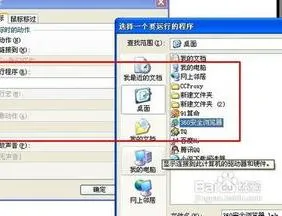
最新内容
| 手机 |
相关内容

用wps演示做地图 | 用wps演示制作
用wps演示做地图 【用wps演示制作流程图】,演示,图形,轮廓,路径,自定义动画,绘制,1.如何用wps演示制作流程图在WPS文字中做流程图的
wps单元格横线 | wps表格中,在单元
wps单元格横线 【wps表格中,在单元格中添加横线】,表格中,添加,单元,格中,如何让,设置,1.wps表格中,如何在单元格中添加横线1、本次
wps中word多项选择 | 在word文档里
wps中word多项选择 【在word文档里,设置多项选择的按钮】,选择,文档,按钮,教程,自定义,怎么设置,1.在word文档里,怎么设置多项选择
wps演示里嵌入格式 | 在WPS演示上
wps演示里嵌入格式 【在WPS演示上嵌入网上视频,格式不支持】,演示,嵌入,视频,格式,网上,不支持,1.怎样在WPS演示上嵌入网上视频,格
wps自动纠错汉子 | WPS才能添加自
wps自动纠错汉子 【WPS才能添加自动纠错功能】,纠错,功能,添加,教程,图文,怎么才能,1.WPS怎么才能添加自动纠错功能以WPS 2019版本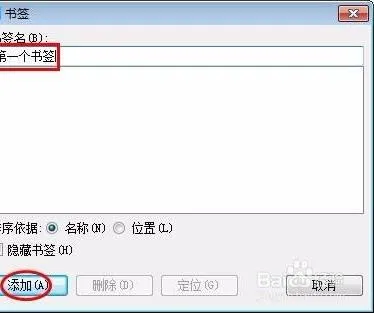
wps增加书签 | 请问WPS文档添加书
wps增加书签 【请问WPS文档添加书签呀】,书签,文档,添加,窗体,文字,教程,1.请问WPS文档怎么添加书签呀5秒钟用WPS 2007将Microsoft
wpseord加入背景 | 在wps表格中添
wpseord加入背景 【在wps表格中添加背景】,背景图片,插入,添加,表格中,演示,教程,1.如何在wps表格中添加背景1、用WPS打开需要设置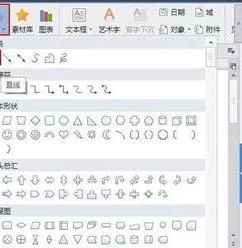
给wps中的字上下画线 | wps文字给
给wps中的字上下画线 【wps文字给文本添加上划线】,添加,文字,文本,上划线,单击,画线,1.wps文字怎么给文本添加上划线例如X拔的输入












